其他电脑如何方法小米路由器硬盘共享文件
小米路由器内置硬盘共享文件怎么用电脑访问。众所周知小米路由器内置一个1TB的硬盘,当然我们要把各种文件都要上传到小米路由器中去进行备份了。用电脑的话,我们怎么访问小米路由器内置硬盘中的文件数据呢?下面小编就给大家分享一下小米路由器共享盘文件怎么用电脑访问。

小米路由器硬盘文件怎么用电脑访问 方法一1
到小米路由器官网下载安装小米路由器PC客户端,如下图
如果你用的是苹果电脑,就下载MAC客户端
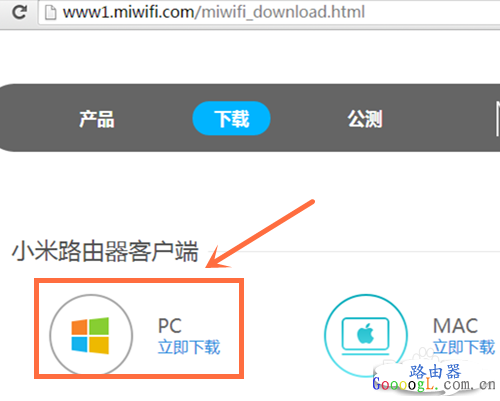
登陆小米路由器PC客户端后,点小米路由器就可以进入小米路由器的共享盘了,如下图
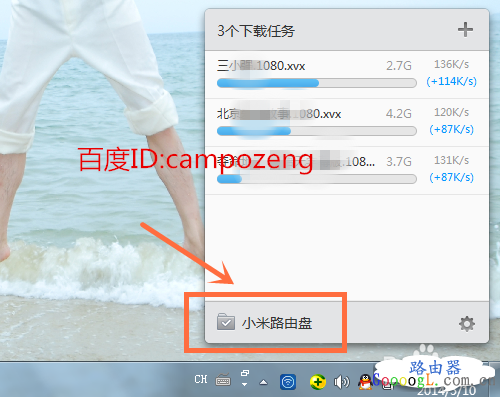
打开后,你就可以对小米路由器内置硬盘中文件进行管理了,如下图
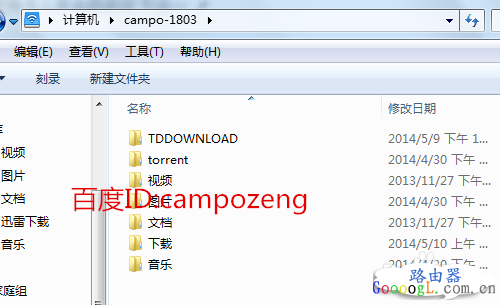
打开计算机(我的电脑),你也可以看到小米路由器的共享盘,一个是共享盘,一个是隐私盘,带一把小锁的是隐私,盘如下图
注意:共享盘中的文件可以通过远程云端访问(需要打开云同步功能),隐私盘的不可以
小米路由器共享盘的文件怎么远程访问
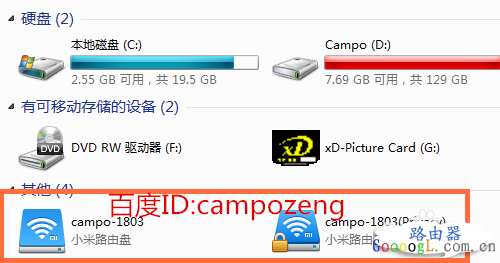
小米路由器硬盘文件怎么用电脑访问 方法二1
如果没有安装小米路由器PC客户端的话,也是可以访问的,我们可以使用映射网络驱动器的方法,打开计算机(我的电脑),选择工具-->映射网络驱动器,如下图

选择驱动器的盘符,文件夹处填上 \\192.168.31.1\XiaoMi,如下图
其中192.168.31.1是小米路由器的IP,如果你更改过,请按实际填写

当然你也可以选择浏览来进行选择,如下图
注意:带Privacy的是隐私盘
如果想电脑开机后自动连上小米路由器的共享盘,请勾选登陆时重新连接
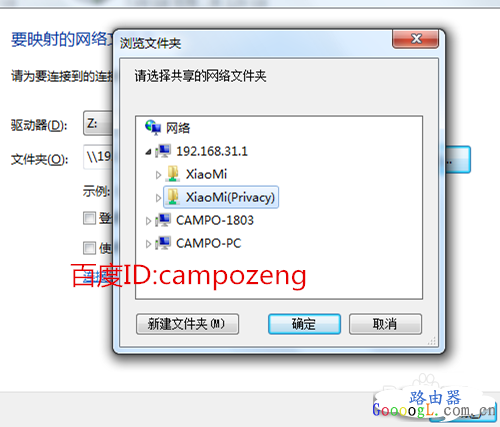
确定后,你的电脑上就多了一个网络驱动盘了,进入共享盘就可以对里面的文件进行管理了,如下图

如果觉得本文有用的话,请“分享”给你的朋友,也请帮忙点一下“有用”,如果有问题请评论指出,同时欢迎分享!请关注小编campozeng的更多经验!
后续小编会分享更多有关小米路由器的经验,敬请关注!
原文标题:其他电脑如何方法小米路由器硬盘共享文件
最后修改时间:2016-07-06
最新文章
- 10-09 解决手机无法发现自家的路由器WIFI无线信号
- 02-29 第二个路由器怎么连接第一台路由器
- 05-10 如何使用智能手机做电视的遥控器?
- 03-01 重置路由器后宽带账号和密码怎么查
- 02-19 WiFi连接出现无互联网连接什么意思?
- 02-17 怎么重新设置wifi密码步骤

